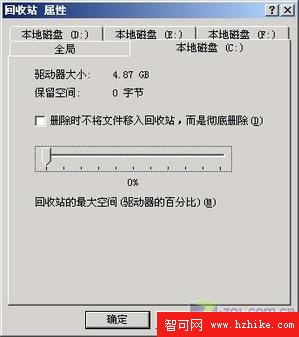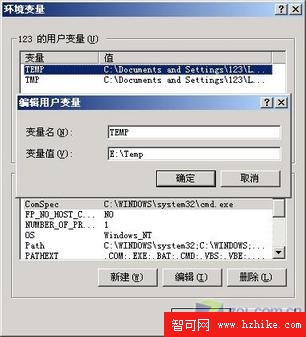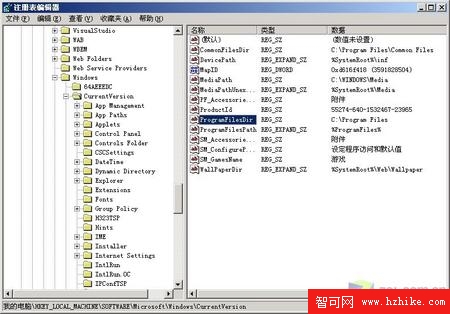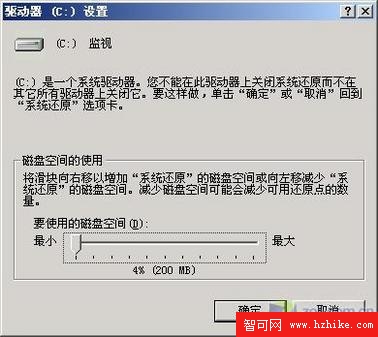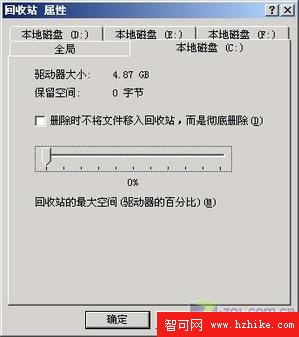Windows XP系統默認將“我的文檔”、Windows臨時文件夾、虛擬內存、IE臨時文件夾和程序安裝目錄等經常使用的文件夾都設置在了系統分區內。時間一長,隨著安裝程序和文件越來越多,將會導致磁盤空間不足或碎片增多,從而使系統運行速度變慢。為了保持系統的穩定性和日後使用的方便,讓我們將這些非系統文件夾來個乾坤大挪移。
我的文檔 在“開始”菜單裡找到“我的文檔”,右鍵單擊選擇“屬性” “目標文件夾” “移動”,選擇一個文件夾,或者選擇將整個分區作為“我的文檔”,比如F盤,在“目標文件夾”框中填入“F:\”,點擊“確定”後,系統就開始將“我的文檔”中的所有文件全部轉移到F盤了(如圖1)。這樣,即使你重裝了系統,只要F盤未格式化,“我的文檔”裡面的文件仍可以繼續使用。
 Windows臨時文件夾
Windows臨時文件夾 先在其他分區創建一個TEMP文件夾,例如:E:\TEMP。打開“控制面板” “系統” “高級” “環境變量”,分別雙擊“TEMP”和“TMP”這兩個變量名,彈出“編輯用戶變量”對話框,在“變量值”中填入E:\TEMP,確定即可(如圖2)。
 虛擬內存
虛擬內存 打開“控制面板” “系統” “高級”,在“性能”欄中點擊“設置”按鈕,彈出“性能選項”面板,切換到“高級”選項,點鳌靶槟饽诖妗崩傅摹案摹卑磁ィ觥靶槟饽诖妗泵姘濉H绻槟饽诖娓腦贓盤,則先點擊E盤名,再點選“自定義大小”,在“初始大小”和“最大值”裡填入合適的值(系統默認是529~1059),點擊“設置”按鈕後,就會看到在E盤名後出現了你設置的虛擬內存數值(如圖3)。接著,點擊c盤名,點選“無分頁文件”,點擊“設置”按鈕,將c盤的虛擬內存數值清空,再單擊確定。重啟
電腦後,虛擬內存就轉移到E盤了。
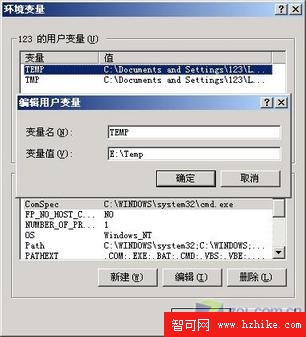
先在其他分區創建一個IE臨時文件夾,例如:E:\臨時文件夾。打開IE浏覽器,選擇“工具” “Internet選項” “常規”,點擊“Internet臨時文件夾”欄的“設置”按鈕,彈出“設置”面板,點擊“移動丈件央”,在E盤找到創建的IE臨時文件夾,點擊醬巍叭范ā焙螅低郴崽崾疽仄艏撲慊仄舻缒院驣E臨時文件夾就被設置在E盤了(如圖4)。
 程序安裝目錄
程序安裝目錄 系統將程序安裝目錄默認在C盤Program File文件夾裡,隨著安裝程序的增多,將會占據大量C盤空間,所以最好將程序都安裝在其他分區裡。如果覺得每次都用手動更改太麻煩,可以通過修改注冊表的方法來實現。
打開“注冊表編輯器”對話框,在對話框中展開“HKEY_LOCAL_MacHINE\software\Microsoft\Windows\Current Version”項,在右側窗口找到“ProgramFilesDir”值,雙擊該值,在“數值數據”框中輸入D:\Program File,然後單擊“確定”,重新啟動電腦後即可完成設置(如圖5)。
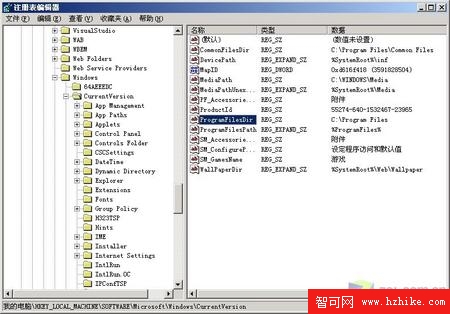 系統還原
系統還原 系統默認的“系統還原”文件夾會占去很大一塊空間,而我們並不是經常能使用它,而且隨著還原點的不斷增加,占用的空間會越來越大。很多朋友發現C盤的可用空間不斷變小,就是因為這個原因。所以最好關閉或者減少文件夾空間。
打開“控制面板” “系統” “系統還原”,如果要關閉系統還原功能,勾選“在所有驅動器上關閉系統還原功能”,確定即可。如果要減少C盤系統還原文件夾空間,點擊C盤盤符,單擊“設置”按鈕,彈出設置面板,將“要使用的磁盤空間”改為“最小4%(200MB)”後,確定即可(如圖6)。
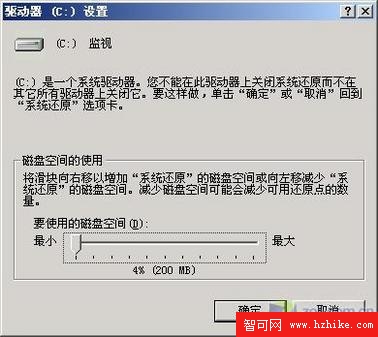
回收站
系統默認在每個分區都為“回收站”保留一個空間,其時只要一個分區上有就夠了。我們可以將C盤的保留空間騰出來。
在桌面上右鍵單擊“回收站”,選擇“屬性”,彈出“回收站屬性”面板,在“全局”選項上點選“獨立配置驅動器”,再切換到“本地磁盤C”選項,將“回收站的最大空間百分比”改為0%,確定即可(如圖7)。